「環境設定 (Preferences)」ダイアログの「キーボードショートカット (Key Commands)」ページ
「環境設定 (Preferences)」ダイアログの「キーボードショートカット (Key Commands)」ページでは、キーボードショートカットを割り当てられるすべての項目や機能を確認したり、既存のキーボードショートカットを変更したり、キーボードショートカットがデフォルトで割り当てられていない項目や機能にキーボードショートカットを新たに割り当てたりできます。
Dorico Pro のメインメニューの多くは、メニュー項目にキーボードショートカットが設定されています。また、Dorico Pro の他の機能にもキーボードショートカットを割り当てることができます。リズムグリッドの間隔の変更やすべてのレイアウトを PDF に書き出すなどの頻繁に使う項目や機能がある場合は、キーボードショートカットが便利です。
-
「キーボードショートカット (Key Commands)」ページを表示するには、「環境設定 (Preferences)」ダイアログを開き、カテゴリーリストの「キーボードショートカット (Key Commands)」をクリックします。
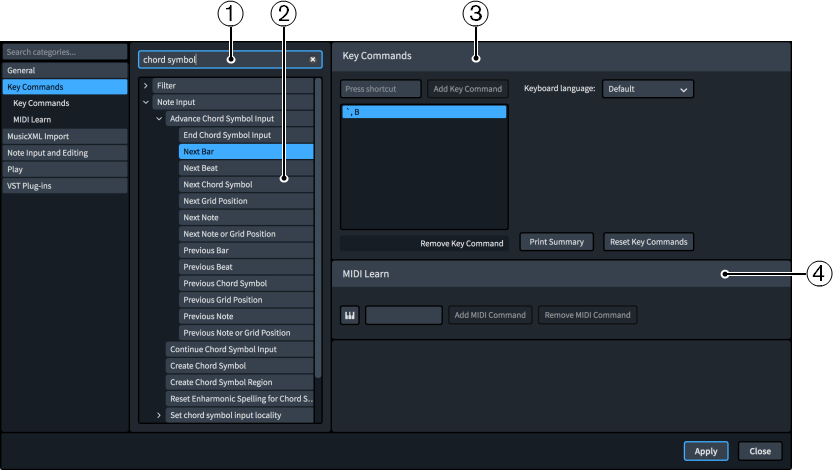
「キーボードショートカット (Key Commands)」ページには以下のセクションが含まれます。
-
検索フィールド
メニュー項目と機能を検索してキーボードショートカットを表示、変更、追加できます。多くのメニュー項目や機能は展開矢印マークによって複数の階層に折りたたまれているため、多くの場合、検索フィールドを使うと目的の項目を最も早く見つけられます。
-
メニュー項目と機能
キーボードショートカットを割り当てることができるメニュー項目や機能が表示されます。検索フィールドを使用して、このリストをフィルタリングできます。より詳細なオプションが含まれる項目の横には、展開矢印マークが付いています。
メニューアイテムや機能にマウスを合わせると、ツールヒントが表示されます。これは名前が長い一部の機能において役立ちます。
-
「キーボードショートカット (Key Commands)」セクション
割り当て済みのキーボードショートカットのリストで、選択しているメニュー項目または機能にキーボードショートカットが割り当てられているかどうかを確認したり、新しいキーボードショートカットを設定したりできます。入力したキーボードショートカットがすでに別のメニュー項目または機能に割り当てられている場合、そのショートカットは使用できないことを示す警告が表示されます。
各メニュー項目または機能には複数のキーボードショートカットを割り当てることができます。また、「キーボード言語 (Keyboard language)」ポップアップメニューを使用して、言語ごとに異なるキーボードショートカットを割り当てることができます。
-
キーボードショートカットを追加 (Add Key Command): 選択したメニュー項目または機能に、入力したキーボードショートカットを割り当てます。
-
キーボードショートカットを削除 (Remove Key Command): 選択したメニュー項目または機能から、現在選択しているキーボードショートカットを削除します。
-
概要を印刷 (Print Summary): Web ブラウザーにオフラインページが開き、現在のキーボードショートカット設定がインタラクティブキーボードに表示されます。
-
キーボードショートカットをリセット (Reset Key Commands): すべてのキーボードショートカットをデフォルトにリセットします。
-
-
「MIDI Learn」セクション
MIDI コントローラー、MIDI ノート、および MIDI ノートの組み合わせを、メニュー項目や機能の操作に割り当てることができます。
-
MIDI Learn
 : Dorico Pro が受信した MIDI 入力データをコマンドとして保存できる状態にします。
: Dorico Pro が受信した MIDI 入力データをコマンドとして保存できる状態にします。 -
MIDI コマンドを追加 (Add MIDI Command): 選択したメニュー項目または機能に、変更または入力した MIDI コントローラーや MIDI ノートを割り当てます。
-
MIDI コマンドを削除 (Remove MIDI Command): 選択したメニュー項目または機能から、MIDI コマンドを削除します。
-